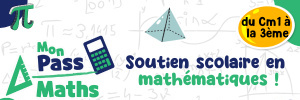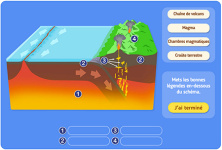Cours sur la présentation du logiciel Excel: 3ème.
1. Généralités :
Le tableur est un logiciel de calcul.
Le document s’appelle un classeur : il affiche à l’écran une feuille de calcul (il peut y avoir plusieurs pages : Feuille 1, Feuille 2, …) et se présente comme un vaste tableau dans lequel on peut mettre du texte, des nombres, des formules, …
Il permet l’automatisation de calculs.
2. Vocabulaire :
• Les lignes sont repérées par des nombres. On peut sélectionner toute la ligne en cliquant sur le numéro de la ligne.
• Les colonnes sont repérées par des lettres majuscules. On peut sélectionner toute la colonne en cliquant sur la lettre de la colonne.
• Une cellule correspond à une case du tableau ; elle est repérée par une lettre et un numéro, qui correspondent à la colonne et la ligne auxquelles elle appartient.
Exemple : la cellule sélectionnée en vert est à l’intersection de la colonne D et de la ligne 3, cette cellule s’appelle D3.
• Une plage de cellules est un ensemble de cellules voisines (décrivant une zone rectangulaire). On définit une plage en donnant les coordonnées de ses deux extrémités, séparées par « : ».
Exemple : la plage sélectionnée en rouge va de la cellule B5 à la cellule E6, on la note B5:E6.
• On retrouve également la barre de formule dans laquelle seront écrits les calculs.
3. Format des cellules
Selon l’utilisation faite du tableur, chaque cellule peut accueillir des nombres de différents formats.
Pour cela, on sélectionne la cellule ou la colonne ou la ligne, et avec un clic droit on gère le format : pourcentage, écriture scientifique, … en définissant éventuellement le nombre de chiffres après la virgule.
Standard Nombre
(nombre de décimales : 2) Scientifique
(nombre de décimales : 1)
4. Liste
Le tableur facilite l’écriture de listes de nombres, en étirant automatiquement une liste.
Exemple : dans la colonne A, on souhaite écrire la liste des nombres pairs (0, 2, 4, …)
① On débute la liste dans les deux premières cellules.
② On sélectionne ces deux premières cellules.
③ On clique sur le petit carré qui apparaît dans le coin inférieur droit de la sélection. ④ On fait glisser sur les cellules du dessous et on relâche le bouton de la souris.
→ Le tableur continue la liste selon le modèle des deux premières cellules en comptant de 2 en 2.